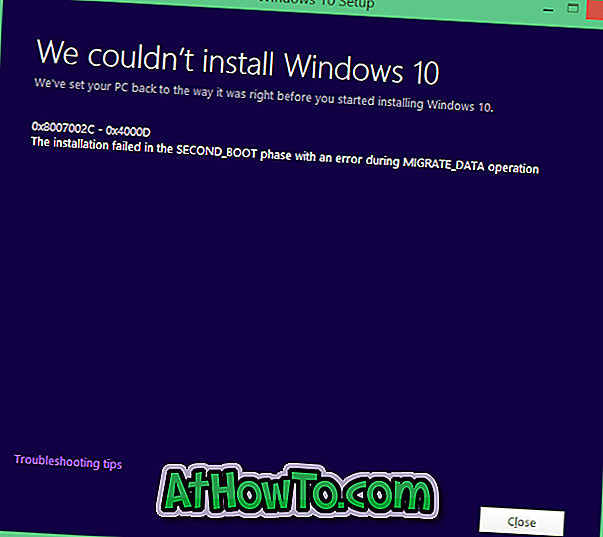Az Edge, a Microsoft Windows 10 új webböngészője a Windows 10 alapértelmezett webböngészője. A Microsoft Edge, bár nem kínál minden olyan szolgáltatást, amelyet a versenytársai kínálnak, a böngésző gyors és támogatja a kiterjesztéseket is.
Tabulátor előnézet funkció a Microsoft Edge programban
A Windows 10 novemberi frissítésével (1511-es verzió) a Microsoft bemutatta a Microsoft Edge lap előnézeti funkcióját. Amint azt a funkció neve sugallja, a lap előnézeti funkciója lehetővé teszi egy lap tartalmának előnézetét az egér mozgatásával a lapon.

Az éles lap előnézete minden bizonnyal szép funkció, és a legtöbb felhasználó nagyon gyakran használja azt a lapra való váltás előtt. Ez azt jelenti, hogy vannak olyan felhasználók, akik saját okuk miatt nem szeretik ezt a lapot.
Mostanában nincs lehetőség arra, hogy az Edge lap előnézetét letiltja az Edge beállításokból. Ugyanakkor manuálisan szerkesztheti a nyilvántartást, hogy letiltsa az Edge lap előnézetét a Windows 10 rendszerben.
A Microsoft Edge lap előnézeti funkciójának letiltása a Windows 10 rendszerben
Használja az alábbi utasításokat, hogy letiltja az Edge lap előnézeti funkcióját a Windows 10 rendszerben.
MEGJEGYZÉS: Mivel ez a módszer a Windows rendszerleíró adatbázis szerkesztését foglalja magában, javasoljuk, hogy hozzon létre egy manuális rendszer-visszaállítási pontot, hogy visszaállíthassa a Windows 10-et egy korábbi dátumra, ha a Rendszerleíró adatbázis módosítása után valami rosszul történik.
1. lépés: A Start menüben vagy a tálca keresőmezőjében írja be a Regedit parancsot, majd nyomja meg az Enter billentyűt.

A Felhasználói fiókok felügyelete párbeszédpanel megjelenésekor kattintson az Igen gombra.
2. lépés: A Rendszerleíróadatbázis-szerkesztőben navigáljon a következő kulcsra:
HKEY_CURRENT_USER SZOFTVEREK Osztályok Helyi beállítások Szoftver Microsoft Windows jelenlegi verzió Verzió: AppContainer Tárolás A MicrosoftEdge használata

3. lépés: A jobb oldalon hozzon létre egy új 32 bites DWORD értéket az üres terület jobb gombbal kattintva, kattintson az Új gombra, kattintson a DWORD (32 bites) értékre, és nevezze TabPeekEnabled néven .

4. lépés: Végül kattintson duplán a TabPeekEnabled elemre, és állítsa 0-ra (nulla) az értéket, hogy kikapcsolja a Microsoft Edge lap előnézetét a Windows 10 rendszerben.

Zárja be a rendszerleíróadatbázis-szerkesztőt, és indítsa újra a Microsoft Edge programot, ha fut.
MEGJEGYZÉS: A lap előnézetének ismételt engedélyezéséhez egyszerűen állítsa a TabPeekEnabled értékét 1-re .
A Microsoft Edge letöltési helyének megváltoztatása a Windows 10 útmutatóban szintén érdekes lehet.
Keresztül